BTOパソコンの最新セール&キャンペーン情報はこちら

BTOパソコンを安く買うためには、セールやキャンペーンをきちんと調べるのがコツです。毎月BTOメーカーのセール情報を調べて更新しています。とんでもなく激安なBTOパソコンが見つかりますよ。
燈乃しえの備忘録- 絵師ノート公式ブログ -
投稿日: 更新日:
※当ページはアフィリエイトプログラムによる収益を得ています。
CLIP STUDIO PAINTでテキストの設定を細かくした後。全く同じ設定を呼び出したくなる時ってありますよね。テキストの設定を複数保存しておける小技をご紹介します。
CLIP STUDIO PAINTでテキストの設定を複数保存するためには「カスタムサブツールの作成」を使います。詳しい方法を画像付きで解説していきましょう。
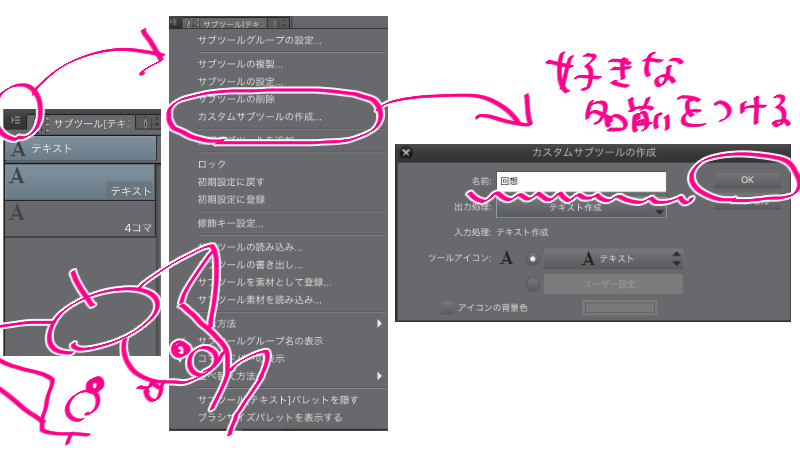
テキストツールを選択するとサブツール一覧(ペンツールだとブラシの種類が表示される場所)に「テキスト」と表示されています。
左上のアイコンをクリックしてメニューを開き「カスタムサブツールの作成」を選びましょう。
わかりやすい名前を付けたら「OK」を押します。
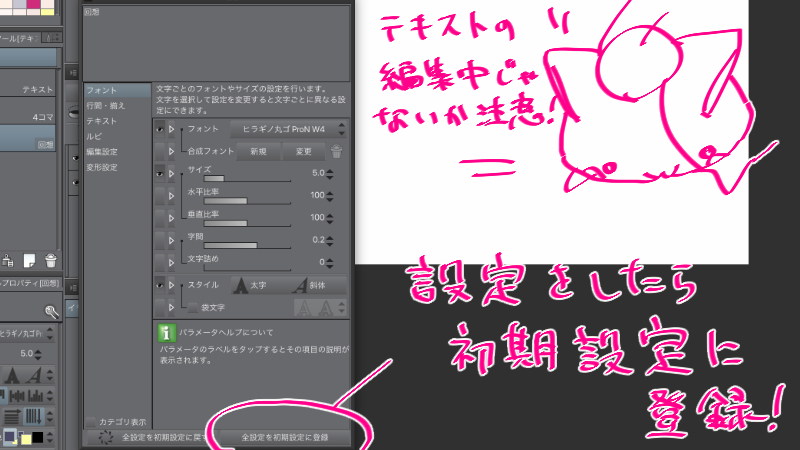
テキストの設定をします。「ツールプロパティ」からではなく「サブツール詳細」から設定しましょう。「サブツール詳細」は「ツールプロパティ」の右下のスパナマークをクリックすると開きます。
フォントを選んだりサイズを変更したり、字間を少しだけ開けたり、白フチをつけたり、好みにカスタマイズしましょう。
出来たら「全設定を初期設定に登録」を押します。この時、テキストの編集中だと登録ができないので注意。テキストの編集を終わらせてから設定し、登録するようにしましょう。

登録が完了したら、あとは好きなときに呼び出して使うだけです。
「サブツール」一覧から選択すれば、それぞれで行った初期設定が瞬時に呼び出されていつでも使う事ができますよ。
驚いた時、恐がっている時、浮かれている時、ギャグシーン、回想などなど。感情別にテキストを設定して保存しておくととっても便利ですね。
お気に入りのフォントと、そのフォントにぴったりの字間やサイズの設定を登録しておけばいちいち設定し直さなくて良いのでとっても便利です。
漫画を描く人やフォント好きな人にはとっても嬉しいCLIP STUDIO PAINTのこの小技。是非活用してみてくださいね。

BTOパソコンを安く買うためには、セールやキャンペーンをきちんと調べるのがコツです。毎月BTOメーカーのセール情報を調べて更新しています。とんでもなく激安なBTOパソコンが見つかりますよ。

お絵描きソフトとして一番人気があるのはPhotoshopです。でもPhotoshopはフィルターやパスを活用すると重くなります。プロのイラストレーターの立場からPhotoshopにおすすめのクリエイター向けパソコンをご紹介します。

クリエイターに最適化されたパソコンのレビューです。素材を用意し、フォトショップの起動速度、読み込み速度、保存速度等を検証し、さらにエンコード速度までも調べました。クリエイター向けPCとして非常におすすめです。

BTOパソコンメーカーで人気No.1なのがドスパラです。激安ノートPCからハイエンドなデスクトップまですべてが揃っていて、しかも安いのが魅力です。クリエイター向けPCもあるのでおすすめモデルを選んでみました。

BTOパソコンを買う時はパーツの優先度を決めなければなりません。クリエイター向けPCならメモリ、ゲーミングPCならグラフィックボードといった具合です。初心者向けにパーツの選び方を解説しています。

絵師ノートとDAIV(マウスコンピューター)のコラボPCです!コスパ抜群で万能な性能を持つGTX1060を搭載しているデスクトップです。通常よりもずっと安い価格なので本当におすすめです。











こんにちは!燈乃しえ(とうのしえ)です!絵師ノートはイラスト制作に役立つ情報をお届けします。イラスト制作の基礎知識、上達の方法、顔や背景の描き方など実践的な記事を取り揃えています。また、イラスト制作におすすめのクリエイター向けPCや周辺機器も紹介しています。